Διαφήμιση
Αν είστε ένας ομιλητής, ένας βαρύς παίκτης ή απλά απολαύστε προσαρμογή του ήχου στα Windows 10 Πώς να προσαρμόσετε τους ήχους στα Windows 10 (και πού να τα κατεβάσετε)Προσαρμόστε τους ήχους στα Windows 10, βρείτε νέα θέματα και σχήματα ήχων και βελτιώστε την ποιότητα ήχου του υπολογιστή σας. Διαβάστε περισσότερα , πιθανώς ψάχνετε για μια εφαρμογή ισοσταθμιστή ήχου.
Ένας ισοσταθμιστής μπορεί να ρυθμίσει την ένταση ήχου συγκεκριμένων συχνοτήτων ήχου που ονομάζονται ζώνες- να ταιριάζει τόσο στις προτιμήσεις του ακροατή όσο και στην ακουστική του περιβάλλοντος. Για παράδειγμα, ένας ισοσταθμιστής θα σας επιτρέψει να ενισχύσετε το μπάσο όταν ακούτε χορευτική μουσική ή να αυξήσετε τα πρίμα σε ένα δωμάτιο που αποκρίνεται σε ήχους χαμηλής συχνότητας.
1. Windows Ισοσταθμιστής ήχου

Τα Windows περιλαμβάνουν έναν φυσικό εξομοιωτή ήχου. Ωστόσο, είναι πολύ βασικό. Δεν μπορείτε να προσαρμόσετε τις διάφορες μπάντες ή να δημιουργήσετε τα δικά σας προφίλ. Για όσους ενδιαφέρονται σοβαρά για τον ήχο τους, δεν αρκεί.
Εάν θέλετε να το ελέγξετε ούτως ή άλλως, κάντε δεξί κλικ στο εικονίδιο του ηχείου στη γραμμή εργασιών σας και πηγαίνετε στο Ήχοι> Αναπαραγωγή. Στη συνέχεια, κάντε δεξί κλικ στα ηχεία σας και επιλέξτε Ιδιότητες.
Στο νέο παράθυρο, ανοίξτε το Βελτιώσεις καρτέλα και σημειώστε το πλαίσιο ελέγχου δίπλα στο Εξισωτής. Μπορείτε να επιλέξετε ένα από τα προεπιλεγμένα προφίλ ήχου από το αναπτυσσόμενο μενού στο Ιδιότητες εφέ ήχου Ενότητα.
2. Equalizer APO

Επομένως, διαπιστώσαμε ότι ο εγγενής ισοσταθμιστής ήχου στα Windows 10 είναι απογοητευτικός. Ποιες εφαρμογές πρέπει να χρησιμοποιήσετε αντ 'αυτού;
Η πρώτη μας πρόταση είναι η Equalizer APO. Είναι ο πιο δυνατός, προσαρμόσιμος και πλήρως εξοπλισμένος ελεύθερος ισοσταθμιστής ήχου που θα βρείτε.
Η εφαρμογή λειτουργεί ως Αντικείμενο επεξεργασίας ήχου (APO), οπότε αν ο ήχος σας χρησιμοποιεί API όπως ASIO ή WASAPI, δεν θα λειτουργήσει.
Οι καλύτερες δυνατότητες του Equalizer APO περιλαμβάνουν έναν απεριόριστο αριθμό φίλτρων, χρήση πολλαπλών καναλιών, υποστήριξη για 3D ήχο surround και πολύ χαμηλή χρήση CPU. Μπορείτε επίσης να δημιουργήσετε πολλαπλά προφίλ (ίσως για τα εξωτερικά σας ηχεία και τα ακουστικά σας) και hop μεταξύ τους σε ένα φλας.
Το μεγάλο μειονέκτημα είναι η έλλειψη γραφικού περιβάλλοντος χρήστη (GUI). Πρέπει να επεξεργαστείτε τα φίλτρα σε ένα αρχείο TXT. Ευτυχώς, πολλά GUI τρίτων είναι διαθέσιμα. Συνιστούμε Ισοσταθμιστής Ειρήνης.
Κατεβάστε:Equalizer APO (Ελεύθερος)
3. Equalizer Pro

Το Equalizer Pro είναι μια άλλη δημοφιλής επιλογή. Είναι πολύ πιο φιλικό προς το χρήστη από το Equalizer APO, χάρη στην καθαρή και ακατάστατη διασύνδεση.
Η εφαρμογή προσφέρει έναν ισοσταθμιστή δέκα ζωνών. Αυτό δεν είναι τόσο μεγάλο όσο μερικοί από τους υπόλοιπους ισοσταθμιστές ήχου σε αυτόν τον κατάλογο και πίσω από τον επαγγελματικό εξοπλισμό μουσικής που μπορεί να προσφέρει 30 ή περισσότερα. Ωστόσο, είναι κάτι περισσότερο από επαρκές για όλους, εκτός από τους πιο αφοσιωμένους ομιλητές.
Ο ισοσταθμιστής Pro έρχεται με 20 προεπιλογές ισοσταθμιστή, μια δυνατότητα αύξησης των μπάσων σε όλο το σύστημα και τη δυνατότητα αποθήκευσης των δικών σας προφίλ ισοσταθμιστή. Η εφαρμογή προσφέρει επίσης έλεγχο της έντασης του προενισχυτή. Αυτό σημαίνει ότι μπορείτε να ρυθμίσετε μια μόνο μπάντα για να αυξήσετε τους χαμηλό τόνους με την ανάγκη να τροποποιήσετε κάθε ζώνη ξεχωριστά.
Το Equalizer Pro δεν είναι δωρεάν. Μπορείτε να απολαύσετε μια δοκιμή επτά ημερών, αλλά στη συνέχεια θα χρειαστεί να πληρώσετε 19,95 δολάρια για την άδεια.
Κατεβάστε:Equalizer Pro ($19.95)
4. Viper4Windows
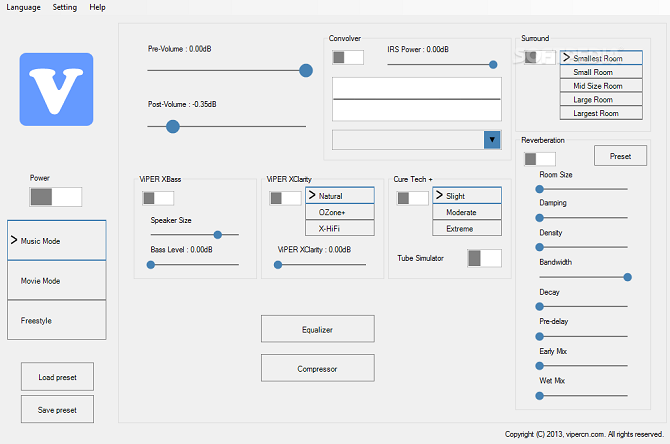
Το Viper4Windows είναι ένας ισοσταθμιστής ήχου ανοιχτού κώδικα για τα Windows 10. Λειτουργεί επίσης με τα Windows Vista, 7 και 8.1.
Ο ισοσταθμιστής προσφέρει εντυπωσιακές 18 ζώνες. είναι όσα μπορεί να ελπίζετε να βρείτε σε έναν υπολογιστή που βασίζεται σε υπολογιστή με βάση τον ισοσταθμιστή. Τα εύρη των ζωνών ξεκινούν από -120dB έως 13dB. Όπως θα περιμένατε, μπορείτε να δημιουργήσετε τα δικά σας προφίλ ή να χρησιμοποιήσετε μία από τις πολλές διαθέσιμες προεπιλογές.
Το Viper4Windows προσφέρει επίσης ορισμένα χαρακτηριστικά πέρα από την εξίσωση ήχου. Περιλαμβάνουν:
- Μέγεθος δωματίου: Μπορείτε να ρυθμίσετε το μέγεθος του δωματίου που ακούτε και το Viper4Windows θα προσαρμόσει ανάλογα τις ρυθμίσεις ήχου surround.
- Ενίσχυση μπάσου: Η εφαρμογή προσφέρει μια προσαρμόσιμη επιπλέον ώθηση στους ήχους χαμηλού τέλους.
- Έλεγχος παραμόρφωσης: Μπορείτε να επιλέξετε από τρεις προεπιλογές ή να χρησιμοποιήσετε το ρυθμιστικό για να τροποποιήσετε τον έλεγχο σε ντεσιμπέλ.
- Ρυθμίσεις αντήχησης: Το Viper4Windows προσφέρει ρυθμίσεις για τον έλεγχο της απόσβεσης ήχου, της πυκνότητας, του εύρους ζώνης, της αποσάθρωσης και πολλά άλλα.
Σημείωση: Βεβαιωθείτε ότι έχετε ρυθμίσει το Viper4Windows να εκτελείται σε λειτουργία διαχειριστή. Κάντε δεξί κλικ στο αρχείο της εφαρμογής και πηγαίνετε στο Ιδιότητες> Συμβατότητα> Ρυθμίσεις> Εκτελέστε αυτό το πρόγραμμα ως διαχειριστής. Με αυτόν τον τρόπο διασφαλίζεται ότι ο ισοσταθμιστής θα εξακολουθήσει να λειτουργεί εάν μια άλλη εφαρμογή εκτελεί το λογισμικό.
Κατεβάστε: Viper4Windows (δωρεάν)
5. FXSound

Η εφαρμογή FXSound είναι δύο εργαλεία σε ένα. Υπάρχει ο ισοσταθμιστής (και τα σχετικά αποτελέσματά του) και η δυνατότητα επεξεργασίας ήχου σε πραγματικό χρόνο.
Πρώτον, ας δούμε τον ισοσταθμιστή. Έρχεται με 10 μπάντες που κινούνται από 110Hz έως 15KHz. Υπάρχουν επίσης προσαρμόσιμα ρυθμιστικά για πιστότητα (για να μειωθεί ο θόρυβος ήχος σε συμπιεσμένο ήχου), ατμόσφαιρα (για να προσθέσετε επιπλέον στερεοφωνικό βάθος), ήχο surround, δυναμική ώθηση (για να αυξήσετε την ένταση με την αύξηση της δυναμικής εμβέλειας) και μπάσο ώθηση.
Τα προκαθορισμένα προφίλ περιλαμβάνουν τα Rap, Alternative Rock, Dialog Boost, Country, Techno και αμέτρητες άλλες.
Η επεξεργασία σε πραγματικό χρόνο υπερέχει όταν ακούτε ήχο στον ιστό. ο ήχος διαδικτύου είναι μόνο 16-bit, αλλά ο FXSound χρησιμοποιεί επεξεργαστή 32 bit. Ο επεξεργαστής ρυθμίζει αυτόματα την πιστότητα, την ατμόσφαιρα και τον ήχο surround του ήχου και στη συνέχεια επανατοποθετεί σε 16-bit. Αυτό επιτρέπει στην εφαρμογή να βελτιώνεται σημαντικά στα θεωρητικά όρια της εξόδου 16-bit του ιστού.
Το FXSound προσφέρει μια δωρεάν δοκιμή επτά ημερών. Η πλήρης εφαρμογή κοστίζει μια εφάπαξ πληρωμή ύψους 49,99 δολαρίων.
Κατεβάστε:Ήχος FX ($49.99)
Μπόνους: Μπανάνα Voicemeeter

Εάν κάνετε πολλή δουλειά με ένα μικρόφωνο - ίσως γιατί έχετε ξεκίνησε το δικό σου podcast ή μεταφορτώστε πολλά βίντεο στο YouTube-Μπορείτε να δοκιμάσετε τη φράση Voicemeeter Banana.
Το κύριο χαρακτηριστικό της εφαρμογής είναι ο προηγμένος αναμίκτης ήχου. Σας επιτρέπει ελέγξτε τον ήχο του υπολογιστή σας 9 Χρήσιμοι τρόποι για τον έλεγχο του ήχου στα Windows 10Μπορείτε να ελέγξετε την ένταση ήχου με ένα τηλεχειριστήριο ή να χρησιμοποιήσετε χειρονομίες του ποντικιού. Εδώ είναι οι καλύτεροι τρόποι για τον έλεγχο του ήχου στα Windows 10. Διαβάστε περισσότερα για κάθε ροή ή εγγραφή.
Από την άποψη του ισοσταθμιστή, ο μίκτης σας επιτρέπει να ρυθμίσετε την είσοδο ήχου καθώς και την έξοδο. Επομένως, εάν μεταφέρετε την οθόνη σας μέσω του Twitch, μιλώντας στην οικογένεια στο Skype ή καταγράφοντας ένα podcast με τους φίλους σας, μπορείτε να αντισταθμίσετε τυχόν ελλείψεις μικροφώνου κάνοντας τον ήχο πιο καθαρό και λιγότερο διεστραμμένος.
Μπορείτε να παίξετε με τις ρυθμίσεις ισοσταθμιστή στην Κύρια ενότητα της εφαρμογής.
Η μπανάνα Voicemeeter είναι δωρεά. Μπορείτε να πληρώσετε ό, τι θέλετε για το λογισμικό και δεν χρειάζεται να πληρώσετε τίποτα.
Κατεβάστε:Μπανάνα φωνής (Ελεύθερος)
Μάθετε περισσότερα για τον Ήχο στα Windows 10
Η χρήση ενός ισοσταθμιστή ήχου στα Windows 10 είναι μόνο ένα μέρος της μάχης. Υπάρχουν πολλοί τρόποι να τροποποιήσετε την έξοδο ήχου του λειτουργικού συστήματος σύμφωνα με τις προτιμήσεις σας.
Για παράδειγμα, ξέρατε ότι είναι δυνατόν ρυθμίστε τις συσκευές εξόδου ήχου σε μια βάση ανά εφαρμογή? Ή χρησιμοποιήστε ένα κρυφή λειτουργία για να δώσετε στον εαυτό σας εικονικό ήχο surround?
Και θυμηθείτε, αν κάτι πάει στραβά, σας έχουμε καλύψει. Απλά δείτε το άρθρο μας πώς να διορθώσετε προβλήματα ήχου στα Windows 10 7 βήματα για την επίλυση προβλημάτων ήχου στα Windows 10Όταν τα Windows 10 δεν έχουν ήχο, ελέγξτε τις ρυθμίσεις ήχου, τα προγράμματα οδήγησης ήχου και τους κωδικοποιητές. Θα σας δείξουμε πώς να επαναφέρετε τον ήχο σας. Διαβάστε περισσότερα .
Ο Dan είναι βρετανός απεσταλμένος που ζει στο Μεξικό. Είναι ο υπεύθυνος επεξεργασίας για την αδελφή του MUO, Blocks Decoded. Σε διάφορες χρονικές στιγμές, υπήρξε ο Social Editor, Creative Editor και Οικονομικός Συντάκτης για το MUO. Μπορείτε να τον βρείτε περιαγωγής στο πάτωμα show στο CES στο Λας Βέγκας κάθε χρόνο (PR άνθρωποι, φτάστε έξω!), Και κάνει πολλά χώρο πίσω από τα σκηνικά...